Создаем в Фотошоп портрет в стиле нуар
Создаем в Фотошоп портрет в стиле нуар
 В этом уроке фотограф Tigz Rice расскажет вам, как подготовить, сфотографировать и отредактировать фото в стиле нуар на примере модели Coco Dubois, чей образ роковой женщины отсылает нас к актрисам Барбаре Стэнвик и Мэри Астор.
В этом уроке фотограф Tigz Rice расскажет вам, как подготовить, сфотографировать и отредактировать фото в стиле нуар на примере модели Coco Dubois, чей образ роковой женщины отсылает нас к актрисам Барбаре Стэнвик и Мэри Астор.
Сложность урока: Средний
Словом «нуар» принято называть голливудские криминальные драмы 40-50-х годов. Но изначально этот жанр возник в живописи и только потом перекочевал в кино. Узнаваемыми чертами стиля нуар являются сдержанное освещение и теневые узоры – кьяроскуро. Он был крайне популярен в кинематографе прошлого века. Этот жанр у многих ассоциируется с контрастными черно-белыми оттенками, выраженными в глубоких тенях и ярких бликах.
Для фильмов нуар характерна яркая и вызывающая игра актеров, лихо закрученный криминальный сюжет, безжалостные гангстеры, предательство и обилие сигар и крепкого алкоголя. Среди классических примеров можно выделить картины «Двойная страховка» Билли Уайлдера, «Гильда» Чарльза Видора и «Мальтийский сокол» Джона Хьюстона.
В этом уроке фотограф Tigz Rice расскажет вам, как подготовить, сфотографировать и отредактировать фото в стиле нуар на примере модели Coco Dubois, чей образ роковой женщины отсылает нас к актрисам Барбаре Стэнвик и Мэри Астор.
Сначала вы узнаете, как подготовить декорации для фото в стиле нуар, включая освещение, прическу, макияж и одежду. Затем научитесь комбинировать корректирующие слои Black and White (Черно-белый) и Curves (Кривые), а также использовать фильтр Camera Raw, чтобы получить финальный эффект. В результате фото будет выглядеть аутентично и стильно, без пародийности и преувеличения (конечно, если вам нужна именно такая стилизация, то поэкспериментируйте с настройками в шаге 8).
Шаг 1
Для начала давайте проанализируем стиль и декорации снимка, которые играют важную роль в создании нужной атмосферы. Если у вас уже готово фото, то можете сразу переходить к шагу 5, где мы будем обрабатывать снимок в Photoshop.
На Коко надет корсет в винтажном стиле 1940-ых годов от бренда What Katie Did, а также чулки телесного цвета и пояс.
Бюстгальтер-пуля, популярный в те времена, также вносит свой акцент в образ модели.
Шаг 2
Прическа и макияж являются неотъемлемой частью нуарной эстетики. На фото у Коко крупные кудри в стиле 40-ых годов. Также очень эффектно будет смотреться прическа Victory Rolls.
Что касается макияжа, для фильмов нуар были характерны стрелки на глазах в стиле «кошачьих глаз» и красная помада (несмотря на то, что конечное фото будет в черно-белых оттенках, мы все равно понимаем, что помада красного цвета). Ниже на фото вы можете более детально изучить прическу и макияж Коко.
Шаг 3
Далее переходим к освещению. В фильмах нуар оно было яркое и контрастное. В частности, широко использовались тени от венецианских штор, которые мы использовали на фото.
Нам повезло с ярким освещением в день фотосессии, но, если погода не позволяет добиться нужного эффекта или вы предпочитаете использовать более надежные источники света, вы можете установить вспышку и создать теневой узор с помощью обычной клейкой ленты. Для получения эффекта глубины композиции, старайтесь, чтобы на фон попадало как можно меньше света.
Шаг 4
Закончив с приготовлением, пришло время сделать первые фото. Во время съемки следите за данными гистограммы на камере (на скриншоте я показала гистограмму в Photoshop, чтобы вы наглядно видели, что я имею в виду). Это поможет вам получить хорошую контрастность при дальнейшем редактировании.
Лучше фотографируйте в цвете, так как это позволит более детально настроить черно-белые оттенки в Photoshop.
Шаг 5
Теперь выбираем самый удачный снимок и открываем его в Photoshop. На данном этапе, при необходимости, отрезаем лишнее и удаляем дефекты. Все манипуляции рекомендую проводить на копии (Ctrl+J) основного слоя, чтобы всегда иметь под рукой резервную версию.
Шаг 6
В верхнем меню переходим Layer – New Adjustment Layer – Black and White (Слой – Новый корректирующий слой – Черно-белый). Добавляем этот слой выше фото, чтобы сделать его черно-белым. В качестве настроек будет выбран стандартный черно-белый режим, но позже мы к нему вернемся и откорректируем параметры.
Шаг 7
Далее в том же меню выбираем корректирующий слой Curves (Кривые) и добавляем его выше предыдущего. Именно с этого слоя мы начнем создавать ту самую нуарную контрастность, которая нам нужна.
В нижнем левом углу панели настроек корректирующего слоя перетаскиваем левый черный ползунок правее, чтобы увеличить количество темных оттенков на фото.
Шаг 8
Далее добавляем две точки на кривой, чтобы придать ей форму буквы S. Это увеличит контрастность во всех остальных тональных диапазонах снимка. Но не переусердствуйте с этим, иначе результат будет выглядеть слишком пародийно.
Шаг 9
Теперь давайте вернемся к корректирующему слою Black and White (Черно-белый) и настроим его. В верхней левой части панели Properties (Свойства) жмем на кнопку в виде руки со стрелками.
Выбрав инструмент, кликаем им в любой части документа и, не отпуская кнопку мышки, тянем вправо-влево, чтобы осветлить/затемнить цвета. Все изменения основываются на исходных цветах фото, поэтому имейте в виду, что другие детали картинки также могут измениться.
Шаг 10
С контрастностью мы закончили, теперь нужно добавить шум, который придаст эффект кинематографичности.
Для этого на панели слоев выбираем слой с фото и переходим Filter – Camera Raw (Фильтр – Camera Raw). В открывшемся окне справа будут все нужные нам настройки.
Переходим на вкладку Effects (Эффекты). На скриншоте вы можете увидеть мои настройки. Но величина, размер и неровность шума зависят от размера вашего документа. Поэкспериментируйте с настройками, пока не получите нужный результат.
Шаг 11
Продолжаем работу с Camera Raw. Чтобы завершить создание винтажного эффекта, давайте добавим виньетку.
В верхней части окна выбираем Radial Filter (Радиальный фильтр), затем мышкой кликаем в центре и тянем к краям изображения, чтобы применить фильтр. После этого уменьшаем Exposure (Экспонир) до -3,00. Чтобы эффект получился мягкий, Feather (Растушевка) должен быть установлен на 50 или больше.
Шаг 12
Закончив работать с Camera Raw, жмем кнопку ОК, чтобы применить изменения и вернуться к рабочему документу.
Шаг 13
В качестве финального штриха я удалила пятна света позади Коко. Для этого я выбрала основной слой с фото, продублировала (Ctrl+J) его и обработала копию инструментом Spot Healing Brush Tool  (J) (Точечная восстанавливающая кисть).
(J) (Точечная восстанавливающая кисть).
Автор: Tigz Rice
Источник: www.digitalartsonline.co.uk




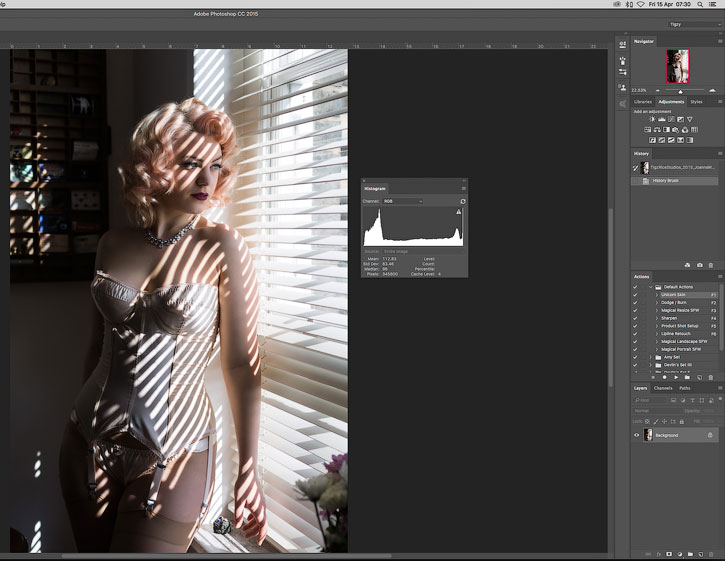
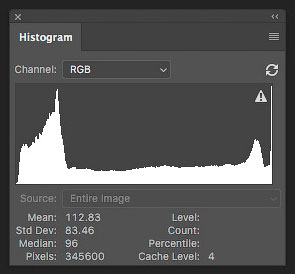
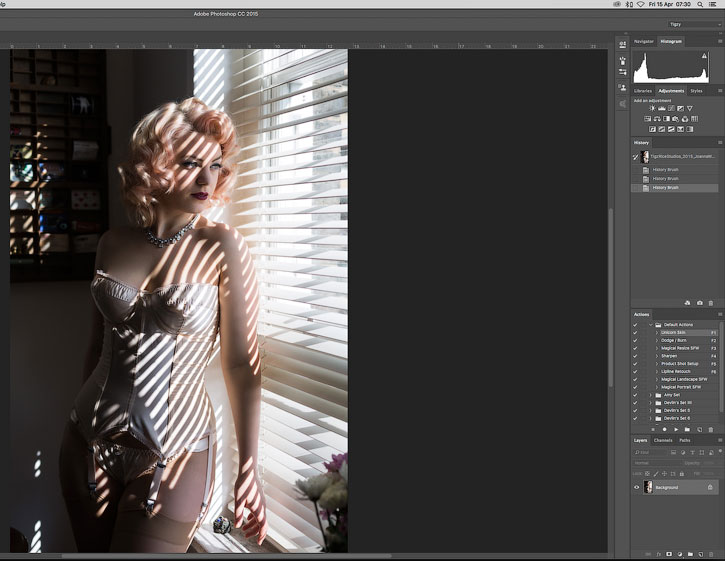
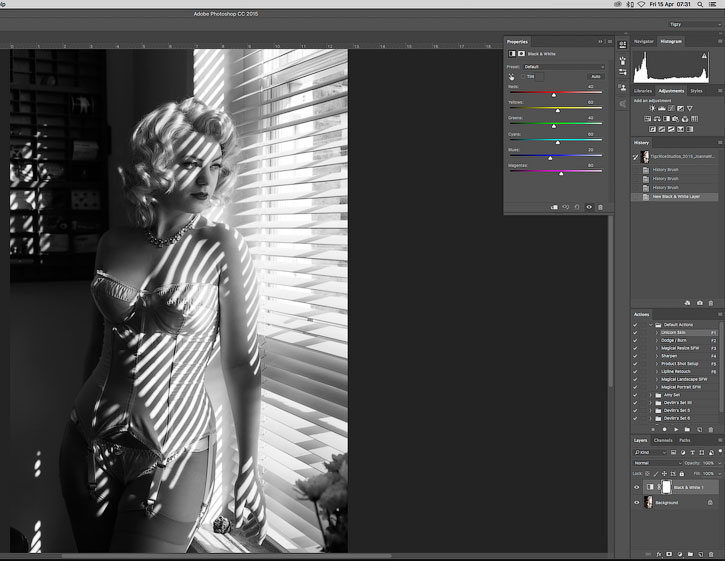
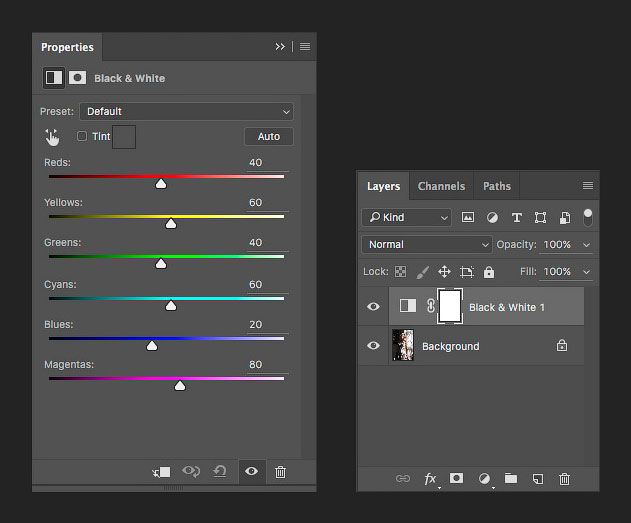
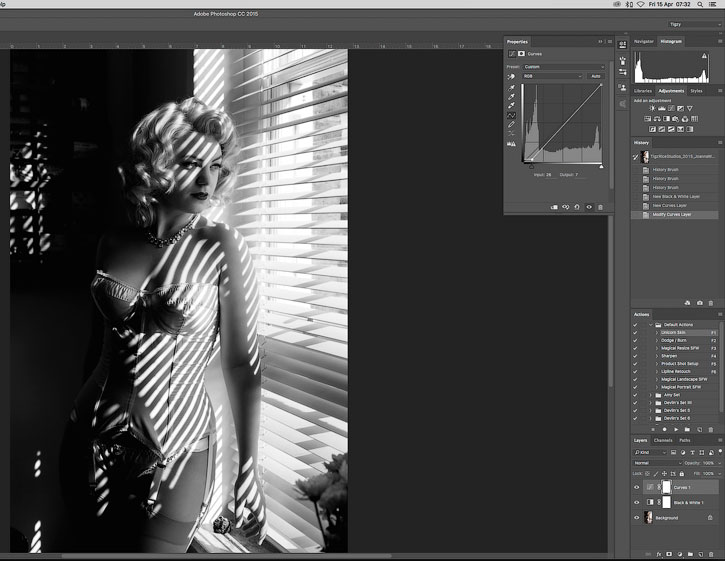
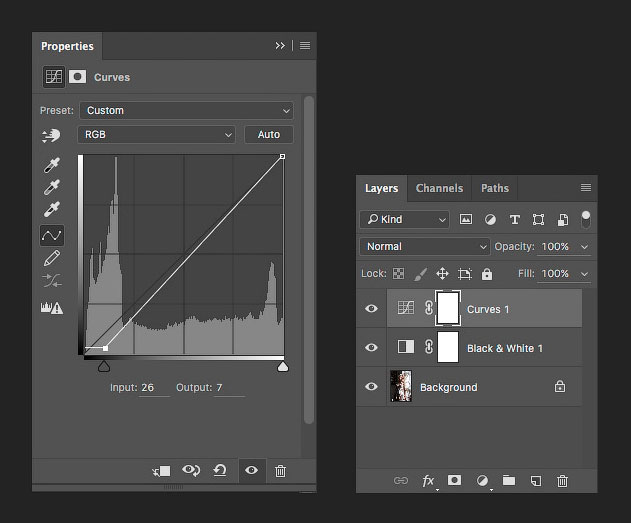
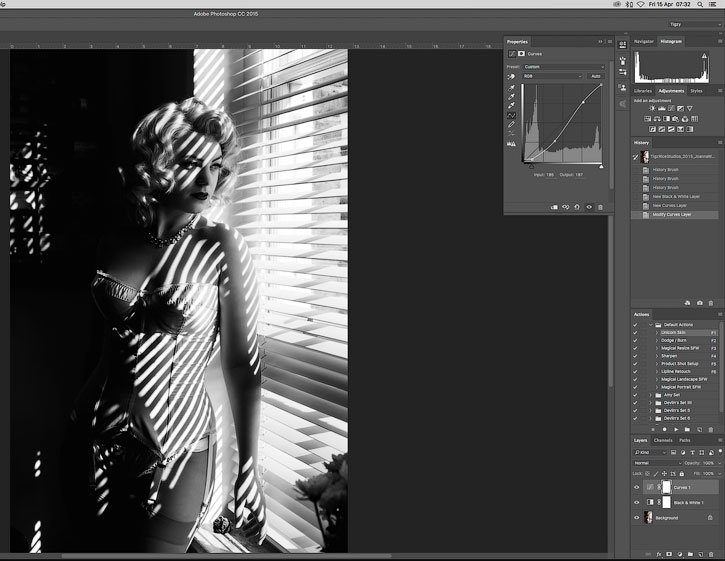
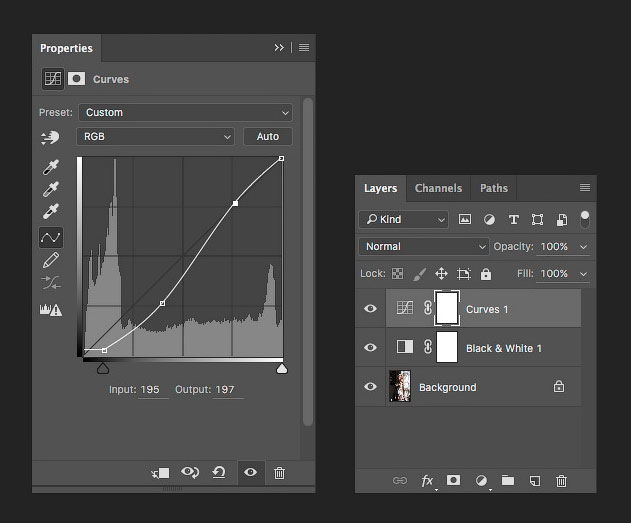

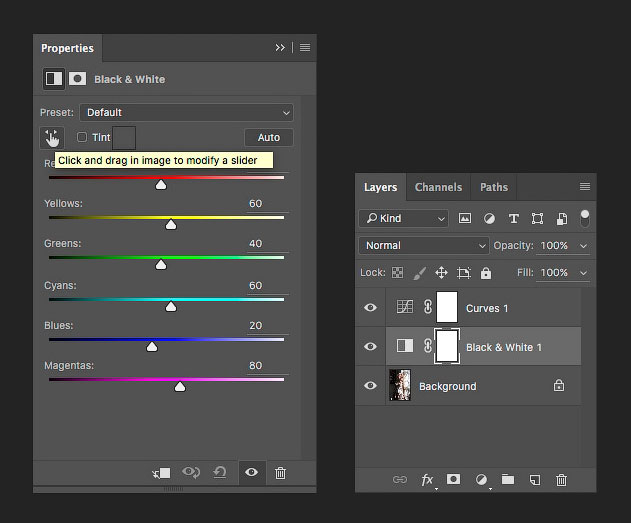
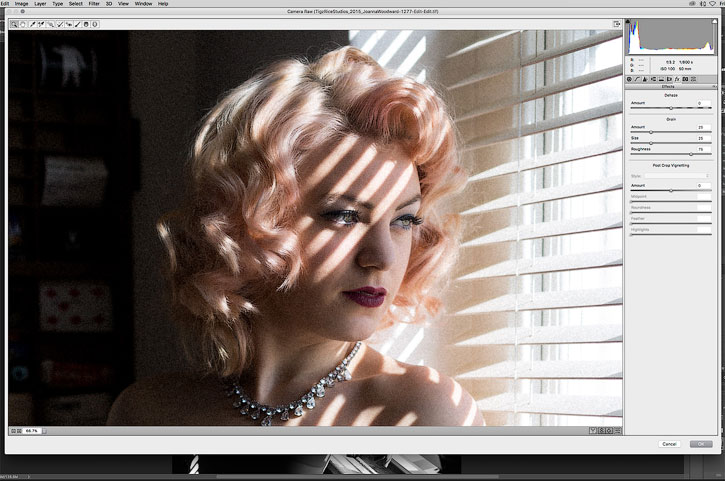

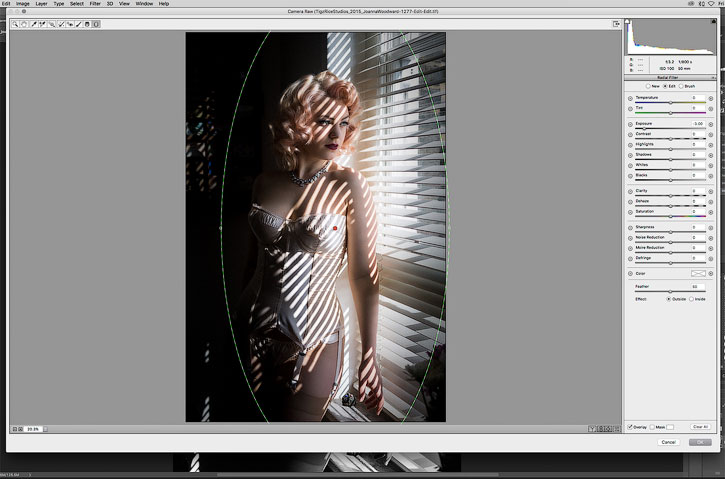
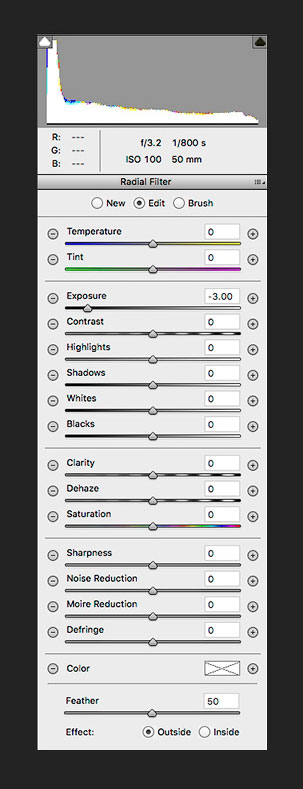
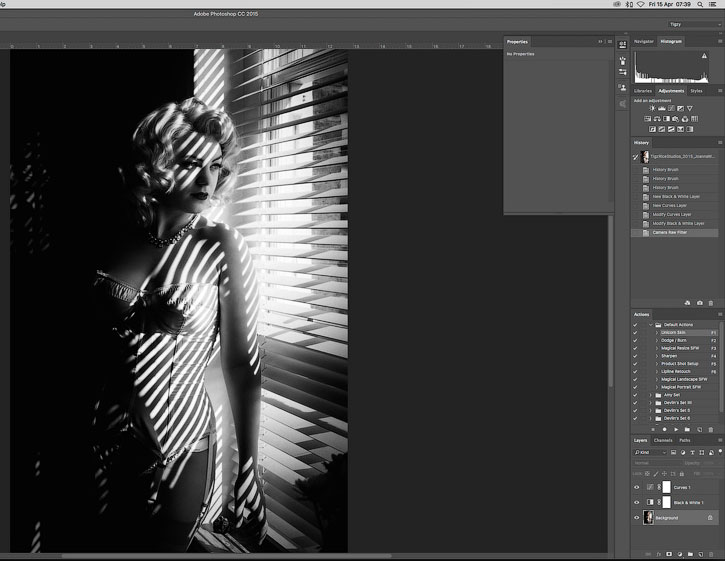

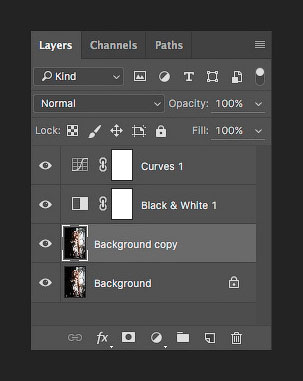
Комментарии 56
Hello
Благодарю За Урок ...
Добился такого же эффекта .
С Помощью camera raw
Спасибо за урок.
Интересно
Интересно получилось
Ну может не совсем нуар.Но какая то тоска деревенская точно))) Вот так они и ждут чего то у окна, а там корова не доеная )))
спасибо)
Спасибо!
Благодарю :)
Неплохо!
Спасибо))))
Спасибо за урок!
Спасибо)
Отлично!))
Спасибо за урок!
Не приятно в комментариях, видеть фото женщин, символов чистоты и рождения здоровых детей, с сигаретами.. Точнее, не приятен образ мышления тех, кто это выставляет напоказ в своём "творчестве".
SolNavigator, лол, вы еще не вымерли
Спасибо.
спасибо за урок
Спасибо.
Красиво


Спасибо! Второй вариант.
спасибо за урок интересно
Ещё одна.
Спасибо большое.
В кой то веки приличная модель. Замечательно
Спасибо !
Спасибо!
Спасибо за урок))))
Спасибо за перевод!
спасибо за урок!